Το Pinterest έχει σχεδιαστεί για να παρέχει έμπνευση για το επόμενο δημιουργικό σας έργο, ειδική εκδήλωση ή απλώς τη ζωή σας γενικά. Και είναι πολύ εύκολο να χαθείτε στην περιήγηση στις αναρτήσεις άλλων ανθρώπων (που ονομάζονται Pins). Αλλά τι γίνεται αν, ενώ χρησιμοποιώντας το Pinterest, θέλατε να δημιουργήσετε τα δικά σας Pins για κοινή χρήση; Μπορείς. Και αυτό είναι αρκετά εύκολο, είτε χρησιμοποιείτε υπολογιστή είτε φορητή συσκευή.
Περιεχόμενα
- Πώς να δημοσιεύσετε στο Pinterest: Δημιουργία καρφίτσας στον ιστό για υπολογιστές
- Πώς να δημοσιεύσετε στο Pinterest: Δημιουργία Pin μέσω της εφαρμογής για κινητά
- Πώς να δημοσιεύσετε στο Pinterest: Δημιουργία μιας καρφίτσας ιδεών στον ιστό για επιτραπέζιους υπολογιστές
- Πώς να δημοσιεύσετε στο Pinterest: Δημιουργία καρφίτσας ιδεών μέσω της εφαρμογής για κινητά
Σε αυτόν τον οδηγό, θα σας δείξουμε πώς να δημιουργήσετε δύο είδη αναρτήσεων στο Pinterest: Pins ή Idea Pins. Οι καρφίτσες είναι γενικά αναρτήσεις εικόνων που μπορούν να περιλαμβάνουν συνδέσμους προς έναν εξωτερικό ιστότοπο και οι καρφίτσες ιδεών είναι συνήθως προβολές διαφανειών πολλών εικόνων ή βίντεο κλιπ. Θα σας δείξουμε πώς να δημιουργήσετε και τα δύο, με οδηγίες για να το κάνετε μέσω του ιστότοπου για υπολογιστές και της εφαρμογής Pinterest για κινητά.
Προτεινόμενα βίντεο
Ανετα
5 λεπτά
Λογαριασμός Pinterest
Η/Υ ή φορητή συσκευή
Ένα πρόγραμμα περιήγησης ιστού ή η εφαρμογή Pinterest για κινητά
Πώς να δημοσιεύσετε στο Pinterest: Δημιουργία καρφίτσας στον ιστό για υπολογιστές
Εάν προτιμάτε να δημιουργήσετε Pins μέσω του ιστότοπου επιτραπέζιου υπολογιστή του Pinterest, μπορείτε. Απλώς χρησιμοποιήστε τα παρακάτω βήματα για να το κάνετε.
Βήμα 1: Ανοίξτε το πρόγραμμα περιήγησής σας και μεταβείτε στο Pinterest.com. Στη συνέχεια, συνδεθείτε στον λογαριασμό σας εάν δεν το έχετε κάνει ήδη.
Βήμα 2: Στην επάνω αριστερή γωνία, επιλέξτε το Δημιουργώ επιλογή του αναπτυσσόμενου μενού. Από το μενού που εμφανίζεται, επιλέξτε Δημιουργία καρφίτσας.

Σχετίζεται με
- Πώς να απενεργοποιήσετε τον λογαριασμό σας στο Instagram (ή να τον διαγράψετε)
- Πώς να αποκλείσετε άτομα στο Snapchat
- Τι σημαίνει η κλειδαριά στο Snapchat;
Βήμα 3: Τώρα θα πρέπει να κοιτάτε την οθόνη του Pin-builder. Σε αυτήν την οθόνη, μπορείτε είτε να σύρετε και να αποθέσετε μια εικόνα είτε να ανεβάσετε μια εικόνα στο γκρι πλαίσιο στα αριστερά.
Μπορείτε επίσης να επιλέξετε Αποθήκευση από τον ιστότοπο για να επιλέξετε μια φωτογραφία από τον ιστότοπο για τον οποίο δημιουργείτε ένα pin. (Αυτό θα δημιουργήσει αυτόματα ένα Pin που περιλαμβάνει τον σύνδεσμο προς τον ιστότοπο.) Στη συνέχεια, θα προσθέσετε έναν τίτλο και εναλλακτικό κείμενο για το pin σας, επιλέξτε έναν πίνακα Pinterest στον οποίο θα τον καρφιτσώσετε από το αναπτυσσόμενο μενού στην επάνω δεξιά γωνία του εργαλείου δημιουργίας Pin, γράψτε μια περιγραφή για αυτόν στο ο Πείτε σε όλους τι είναι το Pin σας πεδίο και, στη συνέχεια, επιλέξτε Αποθηκεύσετε.
Εάν δεν κάνετε αποθήκευση από έναν ιστότοπο, θα πρέπει να ανεβάσετε μια εικόνα όπως περιγράφεται παραπάνω, να προσθέσετε έναν τίτλο για το pin σας, να προσθέσετε έναν σύνδεσμο στο πεδίο που επισημαίνεται Προσθέστε έναν σύνδεσμο προορισμού, προσθέστε εναλλακτικό κείμενο στην εικόνα σας, γράψτε μια περιγραφή του Pin στο Πείτε σε όλους τι είναι το Pin σας και, στη συνέχεια, επιλέξτε τον πίνακα Pinterest στον οποίο θέλετε να δημοσιεύσετε το pin σας από το αναπτυσσόμενο μενού που βρίσκεται στην επάνω δεξιά γωνία του εργαλείου δημιουργίας Pin. Στη συνέχεια, επιλέξτε Αποθηκεύσετε.
Και τέλος!
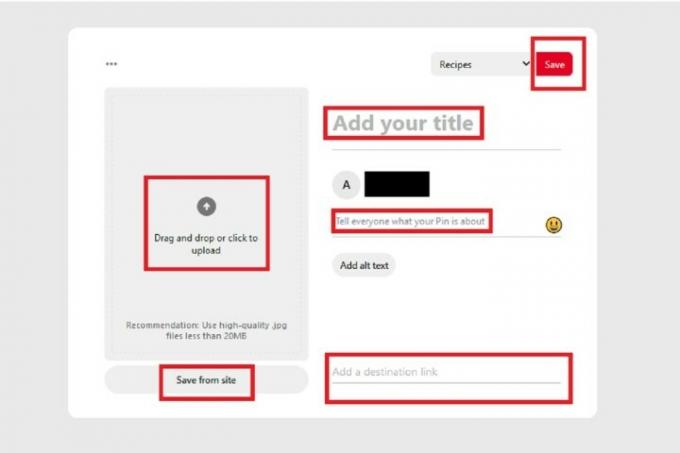
Πώς να δημοσιεύσετε στο Pinterest: Δημιουργία Pin μέσω της εφαρμογής για κινητά
Η δημιουργία Pins είναι επίσης δυνατή στην εφαρμογή για κινητά. Δείτε πώς να το κάνετε:
Βήμα 1: Ανοίξτε την εφαρμογή Pinterest στην κινητή συσκευή σας.
Βήμα 2: Από τη σειρά εικονιδίων στο κάτω μέρος της οθόνης σας, επιλέξτε το δικό σας Προφίλ εικονίδιο, το οποίο μοιάζει αόριστα με άτομο.
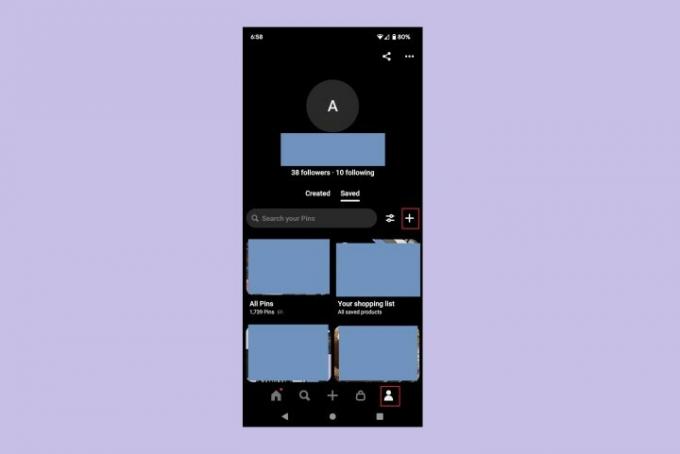
Βήμα 3: Επίλεξε το Σήμα συν και από το μενού που εμφανίζεται, επιλέξτε Καρφίτσα.
(Σε αυτό το σημείο, ίσως χρειαστεί να επιλέξετε Επιτρέπω για να δώσετε στην εφαρμογή άδεια πρόσβασης στις φωτογραφίες, τα βίντεο της συσκευής σας κ.λπ.)
Βήμα 4: Στην επόμενη οθόνη, επιλέξτε τη φωτογραφία που θέλετε να προσθέσετε στο Pin σας. Μπορείτε επίσης να επιλέξετε το ΦΩΤΟΓΡΑΦΙΚΗ ΜΗΧΑΝΗ για να τραβήξετε μια φωτογραφία ή να εγγράψετε βίντεο για το Pin σας ή μπορείτε να επιλέξετε το Σφαίρα εικονίδιο για να προσθέσετε ένα Pin μέσω διεύθυνσης URL ιστότοπου.
Αφού επιλέξετε την εικόνα σας, επιλέξτε Επόμενο.

Βήμα 5: Στο Δημιουργία καρφίτσας οθόνη, συμπληρώστε την παρεχόμενη φόρμα με όλες τις σημαντικές λεπτομέρειες σχετικά με το Pin σας: Τίτλος, Περιγραφή, Ιστοσελίδα προορισμούκαι εναλλακτικό κείμενο.
Αφού συμπληρώσετε τα πάντα, επιλέξτε Επόμενο.
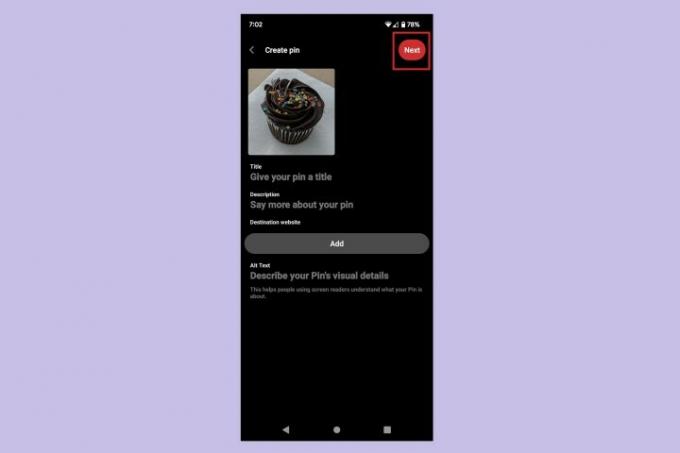
Βήμα 6: Στο Αποθήκευση στην επιβίβαση Το αναδυόμενο μενού που εμφανίζεται, επιλέξτε τον πίνακα Pinterest στον οποίο θέλετε να αποθηκεύσετε το νέο σας Pin.
Αυτό είναι! Μόλις δημιουργήσατε μια καρφίτσα στην εφαρμογή Pinterest για κινητά.

Πώς να δημοσιεύσετε στο Pinterest: Δημιουργία μιας καρφίτσας ιδεών στον ιστό για επιτραπέζιους υπολογιστές
Το Idea Pins σάς επιτρέπει να προσθέσετε πολλά βίντεο ή εικόνες σε ένα Pin. Μοιάζουν οπτικά με Ιστορίες Instagram. Εάν θέλετε να δημιουργήσετε έναν χρησιμοποιώντας τον ιστότοπο του Pinterest για υπολογιστές, δείτε πώς:
Βήμα 1: Ανοίξτε το πρόγραμμα περιήγησής σας και μεταβείτε στο Pinterest.com. Συνδεθείτε στον λογαριασμό σας εάν δεν είστε ήδη συνδεδεμένοι.
Βήμα 2: Επιλέγω Δημιουργώ από την επάνω αριστερή πλευρά της οθόνης σας. Στη συνέχεια, επιλέξτε Δημιουργία καρφίτσας ιδέας από το αναπτυσσόμενο μενού που εμφανίζεται.
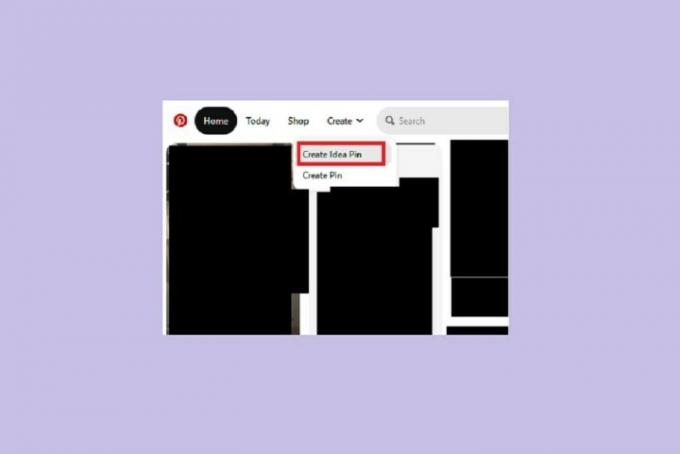
Βήμα 3: Θα πρέπει τώρα να κοιτάξετε το Μεταφόρτωση οθόνη του εργαλείου δημιουργίας Idea Pin. Σε αυτήν την οθόνη, θα σας ζητηθεί να ανεβάσετε εικόνες ή βίντεο. Μπορείτε να ανεβάσετε έως και 20 βίντεο ή εικόνες.
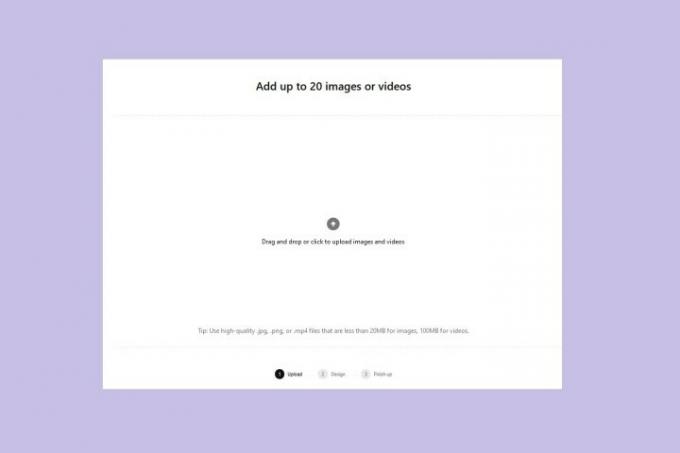
Βήμα 4: Αφού ανεβάσετε τις εικόνες και τα βίντεό σας, θα μεταφερθείτε στο Σχεδιάστε τις σελίδες σας οθόνη. Κάθε εικόνα ή βίντεο που ανεβάζετε είναι μια "σελίδα" στο Idea Pin σας. Σε αυτήν την οθόνη, μπορείτε να επεξεργαστείτε κάθε σελίδα.
Υπάρχουν τρία κύρια επίπεδα επεξεργασίας: ένα επίπεδο επικάλυψης κειμένου, ένα επίπεδο εικόνας και ένα στρώμα φόντου. Το επίπεδο επικάλυψης κειμένου σάς επιτρέπει να προσθέτετε προσαρμόσιμο κείμενο στις εικόνες και τα βίντεό σας. Το επίπεδο εικόνας σάς επιτρέπει να προσαρμόσετε τη θέση της εικόνας σας, ώστε να μπορείτε να "εστιάσετε στο πιο ενδιαφέρον μέρος". Το φόντο Το επίπεδο σάς επιτρέπει να επιλέξετε ένα χρώμα φόντου για την εικόνα σας, αλλά το χρώμα θα εμφανίζεται μόνο εάν επιλέξετε να αλλάξετε το μέγεθος του βίντεό σας ή εικόνα.
Όταν ολοκληρώσετε την επεξεργασία, επιλέξτε Επόμενο.
Σημείωση: Δεν θα μπορείτε πραγματικά να κάνετε περαιτέρω αλλαγές στο περιεχόμενο του Idea Pin σας μόλις δημοσιευτεί το Idea Pin. Μόλις δημοσιευτεί, μπορείτε να επεξεργαστείτε μόνο περιορισμένες ρυθμίσεις, όπως σε ποιον πίνακα έχει αναρτηθεί ή ρυθμίσεις αφοσίωσης.

Βήμα 5: Θα πρέπει τώρα να είστε στο Τελευταίες πινελιές οθόνη του εργαλείου δημιουργίας Idea Pin. Σε αυτήν την οθόνη, θα συμπληρώσετε οποιεσδήποτε σημαντικές πληροφορίες σχετικά με το Idea Pin σας, συμπεριλαμβανομένων ενός τίτλου ή οποιωνδήποτε ετικετών θέματος. Θα επιλέξετε επίσης έναν πίνακα Pinterest στον οποίο θα προσθέσετε το Idea Pin σας.
Αυτή η οθόνη σάς επιτρέπει επίσης να επιλέξετε εάν άλλα άτομα μπορούν ή όχι να σχολιάσουν το Idea Pin σας, να επιλέξετε ένα πρότυπο για πράγματα όπως συστατικά ή προμήθειες ή να ενεργοποιήσετε προτάσεις αγορών.
Επίλεξε το Προεπισκόπηση κουμπί για να δείτε μια προεπισκόπηση της τελικής καρφίτσας ιδέας.
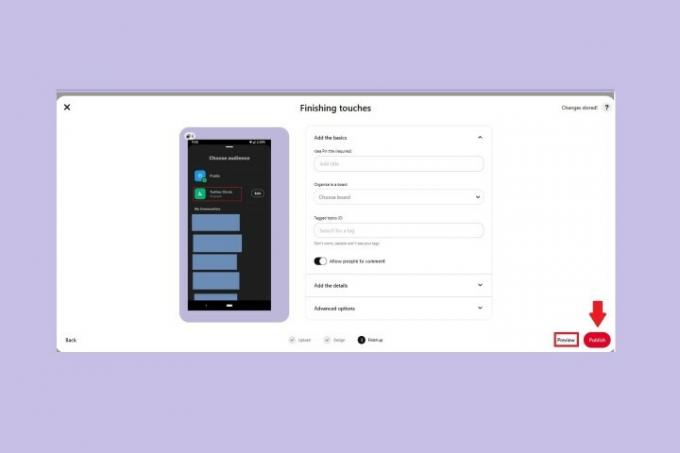
Βήμα 6: Κάντε κλικ οπουδήποτε για έξοδο από την προεπισκόπηση. Εάν σας άρεσε η εμφάνιση του Idea Pin στην προεπισκόπηση, επιλέξτε το Δημοσιεύω κουμπί.
Αυτό είναι. Μόλις δημιουργήσατε ένα Idea Pin στον ιστότοπο του Pinterest για υπολογιστές!
Πώς να δημοσιεύσετε στο Pinterest: Δημιουργία καρφίτσας ιδεών μέσω της εφαρμογής για κινητά
Μπορείτε επίσης να δημιουργήσετε Idea Pins στην εφαρμογή Pinterest για κινητά. Δείτε πώς μπορείτε να το κάνετε αυτό:
Βήμα 1: Ανοίξτε την εφαρμογή Pinterest στην κινητή συσκευή σας και επιλέξτε το Σήμα συν εικόνισμα.
Βήμα 2: Από το μενού που εμφανίζεται, επιλέξτε Καρφίτσα ιδέας.
Βήμα 3: Στην επόμενη οθόνη, μπορείτε να δημιουργήσετε το περιεχόμενο για το Idea Pin με έναν από τους τρεις τρόπους: εγγραφή βίντεο χρησιμοποιώντας την εφαρμογή, λήψη φωτογραφίας χρησιμοποιώντας την εφαρμογή ή μεταφόρτωση φωτογραφιών ή βίντεο από τη συσκευή σας.
Εγγραφή βίντεο: Μπορείτε να το κάνετε επιλέγοντας βίντεο και επιλέγοντας το κόκκινο Ρεκόρ κουμπί. Μπορείτε να εγγράψετε έως και 60 δευτερόλεπτα. Επίλεξε το Να σταματήσει κουμπί (κόκκινο τετράγωνο) για να σταματήσετε την εγγραφή.
Λήψη φωτογραφίας: Επιλέγω φωτογραφία και επιλέξτε το Λευκός κύκλος κουμπί παρακάτω για να τραβήξετε μια φωτογραφία.
Μεταφόρτωση υπάρχουσας φωτογραφίας ή βίντεο: Επίλεξε το τετράγωνο εικονίδιο στην κάτω αριστερή γωνία. Το τετράγωνο θα πρέπει να έχει μια μικρότερη έκδοση μιας από τις φωτογραφίες της συσκευής σας. Στη συνέχεια, επιλέξτε Επόμενο.
Σε όλες τις περιπτώσεις, όταν ολοκληρώσετε τη μεταφόρτωση ή τη λήψη του περιεχομένου σας, επιλέξτε Επόμενο.
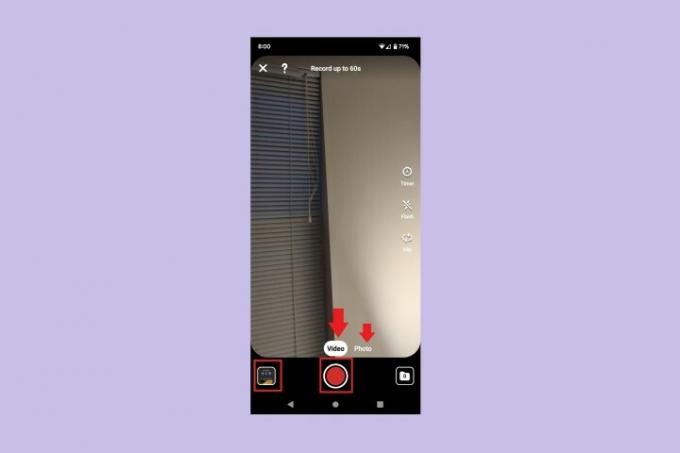
Βήμα 4: Στην επόμενη οθόνη, θα μπορείτε να αναδιατάξετε τις σελίδες (ξεχωριστές εικόνες ή βίντεο) του Idea Pin, να διαγράψετε μια σελίδα, να αντιγράψετε μια σελίδα ή να προσθέσετε μια σελίδα.
Εάν επιλέξετε μια μεμονωμένη σελίδα, μπορείτε να την επεξεργαστείτε και θα δείτε μια οθόνη που διαθέτει εργαλεία επεξεργασίας: Αντικατάσταση, Κείμενο, Αυτοκόλλητα και Χρώμα. Επιλέγω Εγινε. Ίσως χρειαστεί να επιλέξετε είτε το Πίσω κουμπί στη συσκευή σας ή το εικονίδιο αριθμού σελίδων στο επάνω μέρος της οθόνης για να επιστρέψετε σε όλες τις σελίδες στο Idea Pin.
Όταν ολοκληρώσετε την προσαρμογή και την επεξεργασία των σελίδων σας, επιλέξτε Επόμενο.
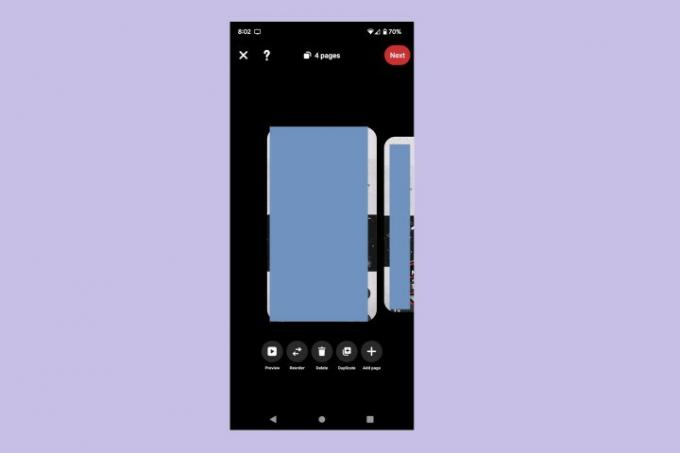
Βήμα 5: Στο Τελευταίες πινελιές στην οθόνη, θα πρέπει να συμπληρώσετε τις λεπτομέρειες σχετικά με το Idea Pin σας, να επιλέξετε έναν πίνακα για αυτό και να προσαρμόσετε τις ρυθμίσεις του Idea Pin.
Προσθέστε έναν τίτλο. επιλέξτε ένα πρότυπο λεπτομερειών εάν υπάρχουν συστατικά, προμήθειες ή άλλες σημειώσεις που πρέπει να αναφέρετε. επιλέξτε τον πίνακα Pinterest. και επιλέξτε τις ετικέτες θεμάτων του Idea Pin. Σε Προηγμένες ρυθμίσεις, μπορείτε να προσαρμόσετε τις ρυθμίσεις αφοσίωσης (επιτρέποντας σχόλια ή νέες λήψεις) ή να ενεργοποιήσετε τις προτάσεις αγορών.
Όταν τελειώσετε, επιλέξτε Δημοσιεύω.
Αυτό είναι! Μόλις δημιουργήσατε ένα Idea Pin στην εφαρμογή Pinterest για κινητά.
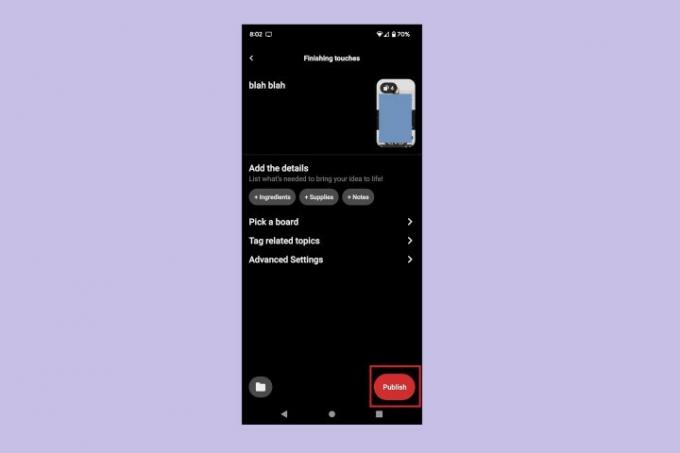
Συστάσεις των συντακτών
- Πώς να ρυθμίσετε τη ροή του Facebook ώστε να εμφανίζει τις πιο πρόσφατες αναρτήσεις
- Πώς να εκτελέσετε έναν δωρεάν έλεγχο ιστορικού
- Πώς να δημοσιεύσετε ένα Short στο YouTube
- Πώς να χρησιμοποιήσετε το πρόγραμμα αλλαγής φωνής του TikTok
- Πώς να διαγράψετε μια ανάρτηση BeReal

